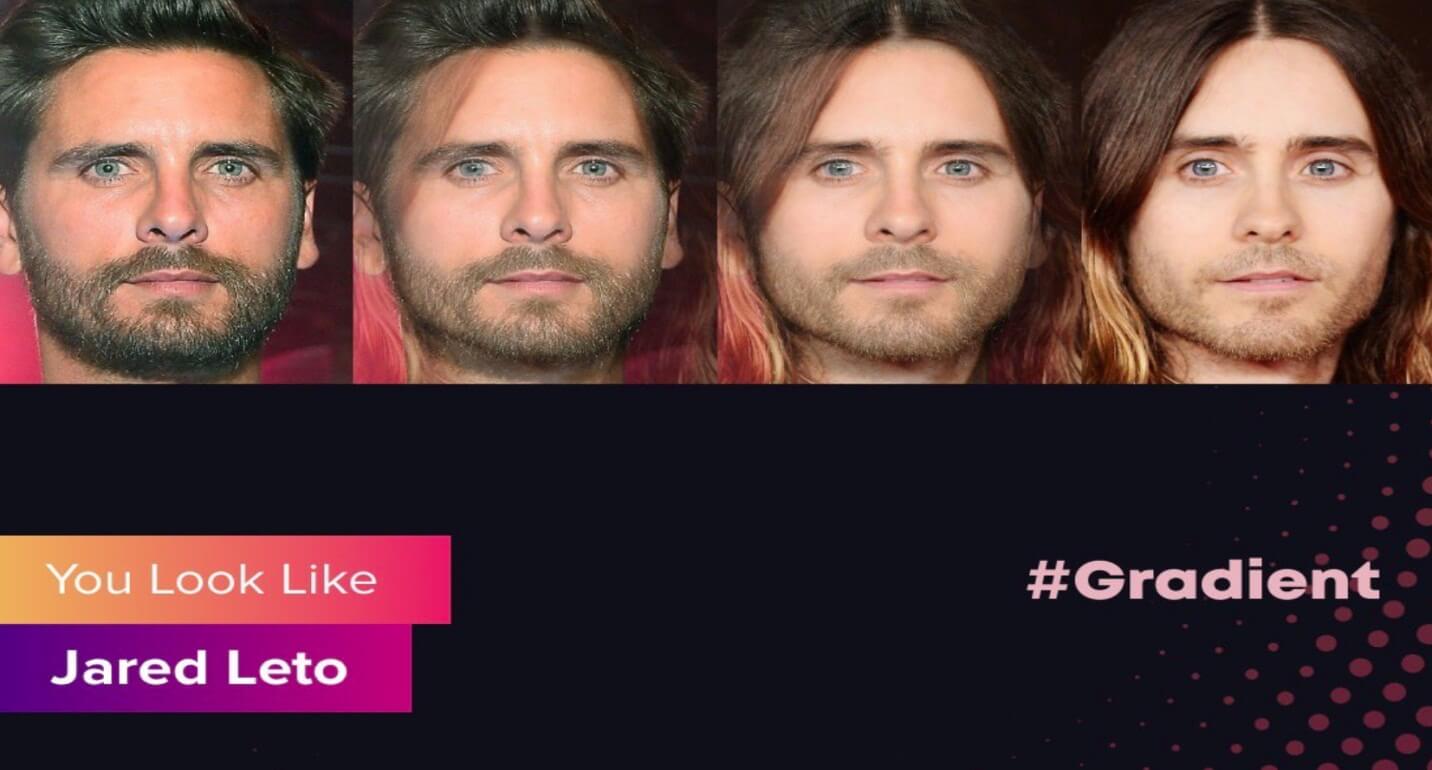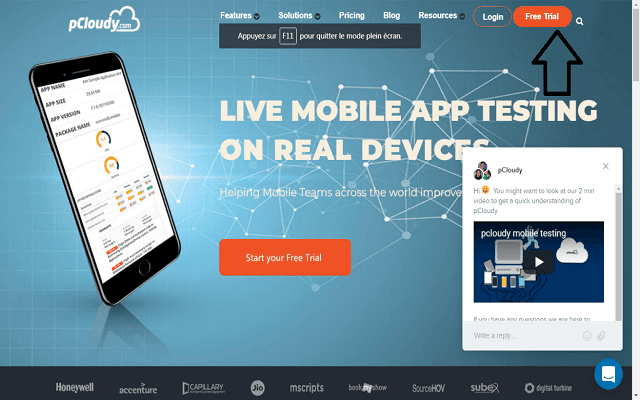كيفية استيراد الإشارات المرجعية الخاصة بك إلى كروم من متصفح فايرفوكس

في معظم النواحي ، فإن الإنترنت لعام 2020 قد دلل المستخدمين للاختيار. هناك العديد من الشركات التي تتنافس على تلبية احتياجات العملاء ، سواء كان المستخدم المذكور يحتاج إلى عنوان بريد إلكتروني أو معالج دفع أو كتالوج متجر كتب هزلية أو نظام أساسي لمشاهدة برنامج البث المفضل لديهم. يمتد هذا المبدأ أيضًا إلى التطبيقات التي يستخدمها المستخدم للوصول إلى الإنترنت – هناك Bing and Edge الخاص بـ MS متصفحات ممتازة. يعتبر Mozilla Firefox أيضًا خيارًا قابلاً للتطبيق ، إلى جانب Chrome و Opera والعديد من الخيارات الأخرى – هناك بالفعل عدد كبير من الخيارات للاختيار من بينها. مع هذا ، ليس من المستغرب في بعض الأحيان أن يرغب المستخدمون في الانتقال من متصفح إلى آخر – من Firefox إلى Chrome ، على سبيل المثال.
وهو ، بالنسبة لمعظم المستخدمين هو بصراحة مشاحنات. تفقد كل ما تبذلونه من الإشارات المرجعية وكلمات المرور المحفوظة وكل شيء ، وينتهي بك الأمر إلى البحث عن الكثير من الموارد المفيدة للإشارة. ومع ذلك ، هناك طريقة سريعة وسهلة للانتقال من ، على سبيل المثال ، Firefox إلى Chrome دون إضاعة الوقت في إعادة إنشاء كل هذه الإشارات المرجعية من نقطة الصفر. إليك كيف تفعل ذلك.
كيفية تصدير الإشارات المرجعية من موزيلا فايرفوكس
افتح Firefox.
انقر على زر “الإشارات المرجعية” في شريط الأدوات.
انقر على الأيقونة التي تبدو كمجموعة من الكتب على الرف واختر “إشارات مرجعية”.
حدد “إظهار كل الإشارات المرجعية” على طول الطريق في الأسفل.
اختر “كل الإشارات المرجعية” . حدد “استيراد ونسخ احتياطي” ثم اختر “تصدير الإشارات المرجعية إلى HTML” من القائمة المنبثقة.
سيؤدي القيام بذلك إلى عرض نافذة الحوار “تصدير ملف الإشارات المرجعية” . اكتب اسمًا لملف HTML في المربع “اسم الملف” واختر موقعًا ليتم حفظ الملف فيه.
انقر فوق “حفظ” .
كيفية استيراد الإشارات المرجعية من فايرفوكس في كروم
افتح Google Chrome . انقر على الرمز في الزاوية اليمنى العليا من نافذة Chrome.
انقر فوق “الإشارات المرجعية”.
حدد “مدير الإشارات المرجعية” من القائمة المنبثقة.
انقر على أيقونة الترس في أعلى الزاوية اليمنى من النافذة وحدد “استيراد الإشارات المرجعية”.
اختر ملف HTML الذي قمت بتصديره من متصفح Firefox وانقر فوق “فتح”.